Pridajte prehliadanie pomocou kariet do Prieskumníka Windows v systéme Windows 7 pomocou QT TabBar
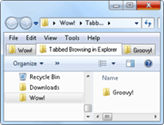
Osobne nemám nehnuteľnosť na obrazovkealebo priestorové poznanie musí zabezpečiť, aby kaskádové alebo kachľové okná dobre fungovali pre mňa a môj netbook. Prezeranie pomocou záložiek v Prieskumníkovi systému Windows by teda moju kvalitu života desaťkrát zlepšilo. A vďaka QT TabBar má.
QT TabBar je šikovné malé rozšírenie Prieskumníka Windows od QuizoApps (aby sme sa nezamieňali s aplikáciami Quiznos - tie malé zábavné bouches, ktoré predchádzajú horúcej opekanej torpédo sub), ktoré napriek svojmu prízvuku v prehliadači Prieskumník pridáva oveľa viac než len prehliadanie pomocou kariet. Postup uvedenia do prevádzky:
Krok 1 - Stiahnutie
Stiahnite si QT TabBar. Ak používate systém Windows 7, môžete pomocou tohto odkazu získať najnovšiu verziu.
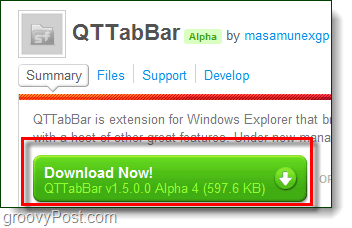
Krok 2 - Inštalácia
Spustite inštalačný súbor pre QT TabBar. Inštalácia je jednoduchá, ale po dokončení inštalácie budete musieť reštartovať program Prieskumník systému Windows. Môžete to urobiť rýchlo tak, že začiarknete príslušné políčko a potom klikanie skončiť.
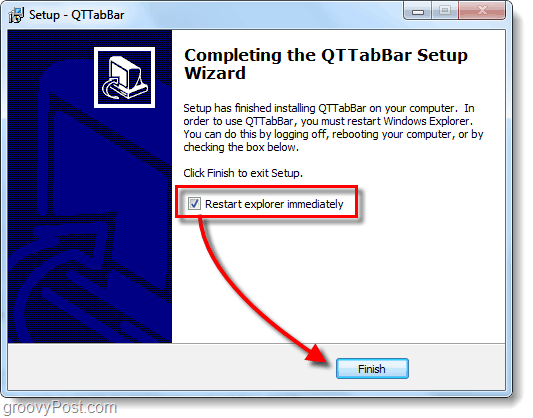
Krok 3 - Nastavte panel s ponukami
Otvorte priečinok v Prieskumníkovi a Windows kliknite pravým tlačidlom myši na Panel s ponukami, Mám to? Počkajte, čo hovoríte, že nemáte panel s ponukami? Nerobte stres - je to normálne. Ak sa panel s ponukami nezobrazuje, kliknite usporiadať a vyberte si dispozície. check Panel s ponukami, (Alebo stačí stlačiť Alt pre jeho dočasné zobrazenie.)
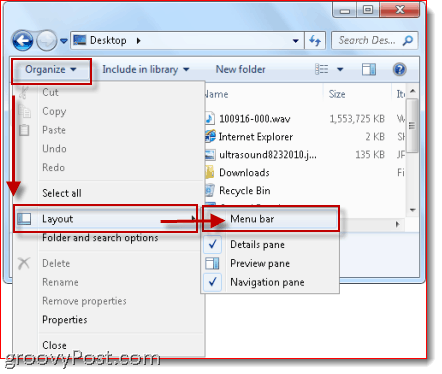
Krok 4 - Otvorte QT TabBar
Dobre, teraz môžete kliknite pravým tlačidlom myši na Panel s ponukami. kliknite QTTabBar.

Krok 5 - Správa kariet
lis CTRL-N otvoriť novú kartu. alebo kliknite pravým tlačidlom myši existujúcu kartu a vyberte možnosť Klonujte to, (Poznámka: Ak chcete otvoriť nové okno, stlačte tlačidlo CTRL-SHIFT-N). Ak chcete kartu zavrieť, kliknite pravým tlačidlom myši a vybrať Zavrieť, Alebo jednoducho middle-click to (môj obľúbený). Môžete tiež kliknúť stredným tlačidlom myši na priečinok a otvoriť ho na novej karte.
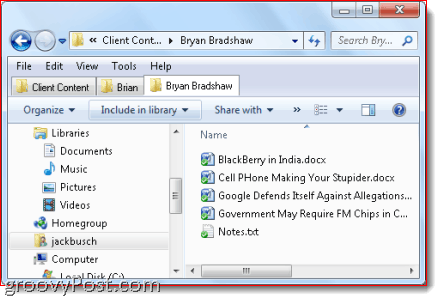
Krok 6 - Pridajte ďalšie tlačidlá
To je v podstate všetko, čo potrebujete vedieť o QTTabBar, aby ste si mohli prehliadať súbory / priečinky, ktoré menia život. Existuje však aj mnoho ďalších funkcií. Kliknite pravým tlačidlom myši na Panel s ponukami a vyberte si QTTabBar Štandardné tlačidlá odhaliť ďalší panel s nástrojmi.
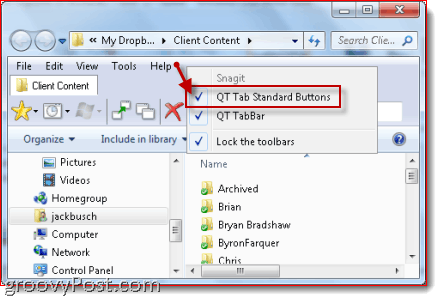
Krok 7 - Vytvorenie skupín známych ako obľúbené
Väčšina tlačidiel je funkciou, ku ktorej už máte prístup pravým tlačidlom myši kartu. Najpozoruhodnejšou vlastnosťou je však schopnosť vytvárať „skupiny“. Ako naznačuje ikona skupiny je iba iné meno pre obľúbené položky, Ak chcete vytvoriť skupinu, kliknite pravým tlačidlom myši kartu a vyberte Vytvoriť novú skupinu ... Polohy môžete pridať po jednom alebo môžete každú otvorenú kartu pridať do skupiny.
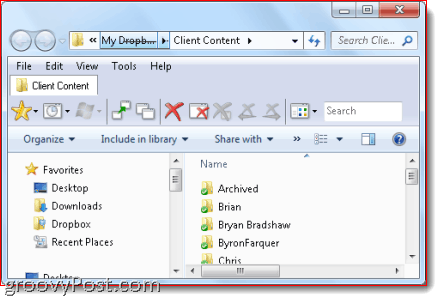
Ak chcete otvoriť všetky karty v skupine, jednoducho kliknite na skupiny ikonu a vyberte skupinu. Všetky karty v tejto skupine sa otvoria okamžite. S trochou kreativity, môžete prísť s niektorými docela groovy použitie za to. Môžete napríklad vytvoriť skupinu, ktorá otvorí všetky zdieľané priečinky na počítačoch v sieti alebo všetky vaše samostatné priečinky s obrázkami.
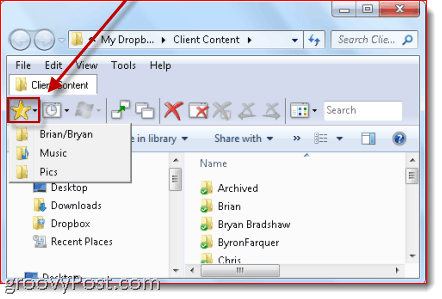
záver
V počítači som nemal nainštalovaný QT TabBarna veľmi dlho, ale zatiaľ to funguje dobre. Nechcel som sa podrobne venovať všetkým funkciám, ale niektoré ďalšie významné funkcie zahŕňajú rýchle kopírovanie ciest k priečinkom do schránky (niečo, čo panel umiestnenia v štýle chleba drobí trochu nepríjemný), históriu kariet, vyhľadávacie pole špecifické pre otvorenú kartu a funkciu „tlačidlo hore“, keď dvakrát kliknete na kartu. Celkovo to určite stojí za stiahnutie - najmä preto, že je to zadarmo!
Problémy s nastavením karty QT TabBar?
Osobne som nemal žiadne problémy so spustením QT TabBar a spustením v počítači so systémom Windows 7. Ak však máte problémy, možno budete musieť nainštalovať najnovšiu verziu rozhrania .NET Framework (vyžaduje 2,0 alebo novšiu verziu), Ak sú ponuky panela s nástrojmi QT TabBar zobrazené sivou farbou, pravdepodobne budete musieť otvoriť možnosti internetu a vyberte si relácie a kliknite "Spravovať doplnky…" Uistite sa, že je QTTabBar povolený. Keď ste tam, možno budete musieť ísť do Pokročilé menu v možnosti internetu, kliknite listovanie a skontrolovať Povoliť rozšírenia prehľadávača tretích strán.




![Vypnite navrhované stránky v programe Internet Explorer 8 [How-To]](/images/microsoft/turn-off-suggested-sites-in-internet-explorer-8-how-to.png)





Zanechať komentár